07/11

Chỉ cần thêm một tập lệnh ngoài duy nhất vào code HTML là bạn có thể bắt đầu sử dụng ml5.js cho ứng dụng web của mình.
30/10

Thẻ <html> đại diện cho thư mục gốc của tài liệu HTML.
30/10

Thẻ <hr> xác định dấu ngắt theo chủ đề trong trang HTML (ví dụ chuyển chủ đề).
25/10

Các thẻ <h1> đến <h6> được sử dụng để xác định những tiêu đề HTML.
25/10

Thẻ <footer> xác định footer cho tài liệu hoặc phần.
22/10

Phần tử <header> đại diện cho một container chứa nội dung giới thiệu hoặc một tập hợp các liên kết điều hướng.
07/10

Thẻ <figcaption> xác định phụ đề cho phần tử <figure>. Phần tử <figcaption> có thể được đặt làm phần tử con đầu tiên hoặc cuối cùng của phần tử <figure>.
06/10

Thẻ <figure> chỉ định nội dung độc lập, như hình minh họa, sơ đồ, ảnh, danh sách code, v.v...
05/10

Bất cứ khi nào làm việc với bảng tính Google Sheets, bạn nên sử dụng các định dạng số thích hợp cho dữ liệu của mình.
05/10

Trong bài học này, bạn sẽ học cách sắp xếp dữ liệu và nội dung bảng tính của mình tốt hơn. Bạn cũng sẽ học cách lọc dữ liệu để chỉ hiển thị thông tin mình cần.
04/10

Google Sheets bao gồm nhiều hàm phổ biến có thể được sử dụng để nhanh chóng tìm tổng, trung bình, đếm số lượng, giá trị lớn nhất và giá trị nhỏ nhất cho một phạm vi ô.
04/10

Trong Google Sheets, có hai loại tham chiếu ô: Tương đối và tuyệt đối.
16/09

Hãy cùng tìm hiểu cách copy Layer trong Photoshop CS6 một cách nhanh chóng thông qua bài viết này.
05/09

Bài kiểm tra về kiểm soát luồng trong Python này sẽ cung cấp các câu hỏi nhiều lựa chọn (MCQ - Multiple Choice Questions) - nhằm giúp các bạn làm quen với các điều kiện if-else, vòng lặp for và while.
03/09

Thẻ <fieldset> được sử dụng để nhóm các phần tử liên quan trong một biểu mẫu.
03/09

Google Sheets là một bản cập nhật với tên gọi mới của Google Spreadsheets, ứng dụng bảng tính trực tuyến của Google Drive.
03/09

Thẻ <em> sử dụng để xác định văn bản được nhấn mạnh. Nội dung bên trong thường được hiển thị bằng chữ nghiêng.
29/08

Khi có nhiều thao tác trong một công thức, thứ tự các thao tác sẽ cho Google Sheets biết thao tác nào cần tính toán trước.
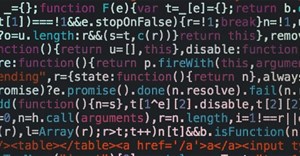 Nhập và xuất các mô-đun JavaScript sẽ giúp bạn tinh gọn code của mình.
Nhập và xuất các mô-đun JavaScript sẽ giúp bạn tinh gọn code của mình. Trong bài viết này, bạn sẽ được học cách tìm dữ liệu thời tiết theo thời gian thực bằng cách sử dụng API và web scraping.
Trong bài viết này, bạn sẽ được học cách tìm dữ liệu thời tiết theo thời gian thực bằng cách sử dụng API và web scraping. Chỉ cần thêm một tập lệnh ngoài duy nhất vào code HTML là bạn có thể bắt đầu sử dụng ml5.js cho ứng dụng web của mình.
Chỉ cần thêm một tập lệnh ngoài duy nhất vào code HTML là bạn có thể bắt đầu sử dụng ml5.js cho ứng dụng web của mình. Thẻ <html> đại diện cho thư mục gốc của tài liệu HTML.
Thẻ <html> đại diện cho thư mục gốc của tài liệu HTML. Thẻ <hr> xác định dấu ngắt theo chủ đề trong trang HTML (ví dụ chuyển chủ đề).
Thẻ <hr> xác định dấu ngắt theo chủ đề trong trang HTML (ví dụ chuyển chủ đề). Các thẻ <h1> đến <h6> được sử dụng để xác định những tiêu đề HTML.
Các thẻ <h1> đến <h6> được sử dụng để xác định những tiêu đề HTML. Thẻ <footer> xác định footer cho tài liệu hoặc phần.
Thẻ <footer> xác định footer cho tài liệu hoặc phần. Phần tử <header> đại diện cho một container chứa nội dung giới thiệu hoặc một tập hợp các liên kết điều hướng.
Phần tử <header> đại diện cho một container chứa nội dung giới thiệu hoặc một tập hợp các liên kết điều hướng. Thẻ <figcaption> xác định phụ đề cho phần tử <figure>. Phần tử <figcaption> có thể được đặt làm phần tử con đầu tiên hoặc cuối cùng của phần tử <figure>.
Thẻ <figcaption> xác định phụ đề cho phần tử <figure>. Phần tử <figcaption> có thể được đặt làm phần tử con đầu tiên hoặc cuối cùng của phần tử <figure>. Thẻ <figure> chỉ định nội dung độc lập, như hình minh họa, sơ đồ, ảnh, danh sách code, v.v...
Thẻ <figure> chỉ định nội dung độc lập, như hình minh họa, sơ đồ, ảnh, danh sách code, v.v... Bất cứ khi nào làm việc với bảng tính Google Sheets, bạn nên sử dụng các định dạng số thích hợp cho dữ liệu của mình.
Bất cứ khi nào làm việc với bảng tính Google Sheets, bạn nên sử dụng các định dạng số thích hợp cho dữ liệu của mình. Trong bài học này, bạn sẽ học cách sắp xếp dữ liệu và nội dung bảng tính của mình tốt hơn. Bạn cũng sẽ học cách lọc dữ liệu để chỉ hiển thị thông tin mình cần.
Trong bài học này, bạn sẽ học cách sắp xếp dữ liệu và nội dung bảng tính của mình tốt hơn. Bạn cũng sẽ học cách lọc dữ liệu để chỉ hiển thị thông tin mình cần. Google Sheets bao gồm nhiều hàm phổ biến có thể được sử dụng để nhanh chóng tìm tổng, trung bình, đếm số lượng, giá trị lớn nhất và giá trị nhỏ nhất cho một phạm vi ô.
Google Sheets bao gồm nhiều hàm phổ biến có thể được sử dụng để nhanh chóng tìm tổng, trung bình, đếm số lượng, giá trị lớn nhất và giá trị nhỏ nhất cho một phạm vi ô. Trong Google Sheets, có hai loại tham chiếu ô: Tương đối và tuyệt đối.
Trong Google Sheets, có hai loại tham chiếu ô: Tương đối và tuyệt đối. Hãy cùng tìm hiểu cách copy Layer trong Photoshop CS6 một cách nhanh chóng thông qua bài viết này.
Hãy cùng tìm hiểu cách copy Layer trong Photoshop CS6 một cách nhanh chóng thông qua bài viết này. Bài kiểm tra về kiểm soát luồng trong Python này sẽ cung cấp các câu hỏi nhiều lựa chọn (MCQ - Multiple Choice Questions) - nhằm giúp các bạn làm quen với các điều kiện if-else, vòng lặp for và while.
Bài kiểm tra về kiểm soát luồng trong Python này sẽ cung cấp các câu hỏi nhiều lựa chọn (MCQ - Multiple Choice Questions) - nhằm giúp các bạn làm quen với các điều kiện if-else, vòng lặp for và while. Thẻ <fieldset> được sử dụng để nhóm các phần tử liên quan trong một biểu mẫu.
Thẻ <fieldset> được sử dụng để nhóm các phần tử liên quan trong một biểu mẫu. Google Sheets là một bản cập nhật với tên gọi mới của Google Spreadsheets, ứng dụng bảng tính trực tuyến của Google Drive.
Google Sheets là một bản cập nhật với tên gọi mới của Google Spreadsheets, ứng dụng bảng tính trực tuyến của Google Drive. Thẻ <em> sử dụng để xác định văn bản được nhấn mạnh. Nội dung bên trong thường được hiển thị bằng chữ nghiêng.
Thẻ <em> sử dụng để xác định văn bản được nhấn mạnh. Nội dung bên trong thường được hiển thị bằng chữ nghiêng. Khi có nhiều thao tác trong một công thức, thứ tự các thao tác sẽ cho Google Sheets biết thao tác nào cần tính toán trước.
Khi có nhiều thao tác trong một công thức, thứ tự các thao tác sẽ cho Google Sheets biết thao tác nào cần tính toán trước. Công nghệ
Công nghệ  AI
AI  Windows
Windows  iPhone
iPhone  Android
Android  Học IT
Học IT  Download
Download  Tiện ích
Tiện ích  Khoa học
Khoa học  Game
Game  Làng CN
Làng CN  Ứng dụng
Ứng dụng 





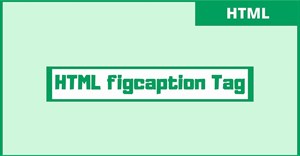






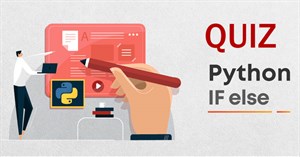
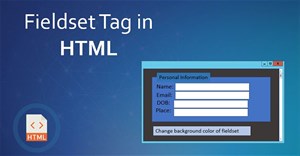


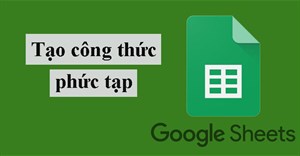
 Linux
Linux  Đồng hồ thông minh
Đồng hồ thông minh  macOS
macOS  Chụp ảnh - Quay phim
Chụp ảnh - Quay phim  Thủ thuật SEO
Thủ thuật SEO  Phần cứng
Phần cứng  Kiến thức cơ bản
Kiến thức cơ bản  Lập trình
Lập trình  Dịch vụ ngân hàng
Dịch vụ ngân hàng  Dịch vụ nhà mạng
Dịch vụ nhà mạng  Dịch vụ công trực tuyến
Dịch vụ công trực tuyến  Quiz công nghệ
Quiz công nghệ  Microsoft Word 2016
Microsoft Word 2016  Microsoft Word 2013
Microsoft Word 2013  Microsoft Word 2007
Microsoft Word 2007  Microsoft Excel 2019
Microsoft Excel 2019  Microsoft Excel 2016
Microsoft Excel 2016  Microsoft PowerPoint 2019
Microsoft PowerPoint 2019  Google Sheets
Google Sheets  Học Photoshop
Học Photoshop  Lập trình Scratch
Lập trình Scratch  Bootstrap
Bootstrap  Văn phòng
Văn phòng  Tải game
Tải game  Tiện ích hệ thống
Tiện ích hệ thống  Ảnh, đồ họa
Ảnh, đồ họa  Internet
Internet  Bảo mật, Antivirus
Bảo mật, Antivirus  Doanh nghiệp
Doanh nghiệp  Video, phim, nhạc
Video, phim, nhạc  Mạng xã hội
Mạng xã hội  Học tập - Giáo dục
Học tập - Giáo dục  Máy ảo
Máy ảo  AI Trí tuệ nhân tạo
AI Trí tuệ nhân tạo  ChatGPT
ChatGPT  Gemini
Gemini  Điện máy
Điện máy  Tivi
Tivi  Tủ lạnh
Tủ lạnh  Điều hòa
Điều hòa  Máy giặt
Máy giặt  Cuộc sống
Cuộc sống  TOP
TOP  Kỹ năng
Kỹ năng  Món ngon mỗi ngày
Món ngon mỗi ngày  Nuôi dạy con
Nuôi dạy con  Mẹo vặt
Mẹo vặt  Phim ảnh, Truyện
Phim ảnh, Truyện  Làm đẹp
Làm đẹp  DIY - Handmade
DIY - Handmade  Du lịch
Du lịch  Quà tặng
Quà tặng  Giải trí
Giải trí  Là gì?
Là gì?  Nhà đẹp
Nhà đẹp  Giáng sinh - Noel
Giáng sinh - Noel  Hướng dẫn
Hướng dẫn  Ô tô, Xe máy
Ô tô, Xe máy  Tấn công mạng
Tấn công mạng  Chuyện công nghệ
Chuyện công nghệ  Công nghệ mới
Công nghệ mới  Trí tuệ Thiên tài
Trí tuệ Thiên tài